Windows10如何自动更换壁纸 wins10想要自动换壁纸的方法
时间:2017-07-04 来源:互联网 浏览量:
今天给大家带来,Windows10如何自动更换壁纸,wins10想要自动换壁纸的方法,让您轻松解决问题。
平时上网的时候,收集了好多漂亮的图片,想把其作为壁纸,但是每次更换又非常麻烦,有没有让桌面壁纸自动更换的方法呢?下面我们就来看一下Windows10系统自动更换壁纸的方法吧。具体方法如下:
1在Windows10桌面空白处,右键点击桌面,在弹出菜单中选择“个性化”菜单项
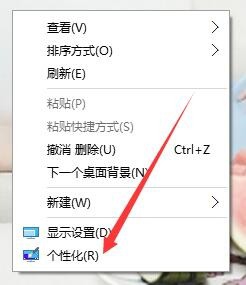 2
2在打开的个性化设置窗口中,点击左侧的“背景”菜单
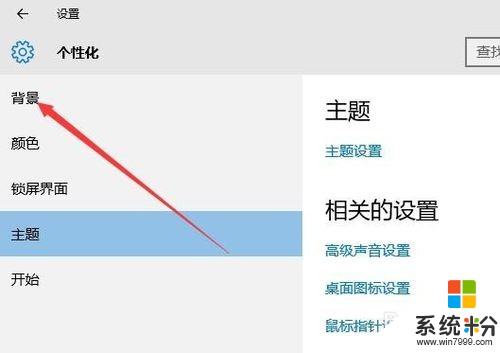 3
3然后在右侧窗口中点击“背景”下方的下拉菜单,然弹出菜单中选择“幻灯片放映”菜单项
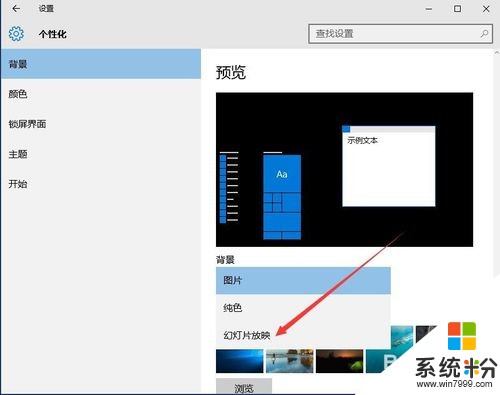 4
4接着点击下面的“浏览”按钮,选择存放壁纸的文件夹
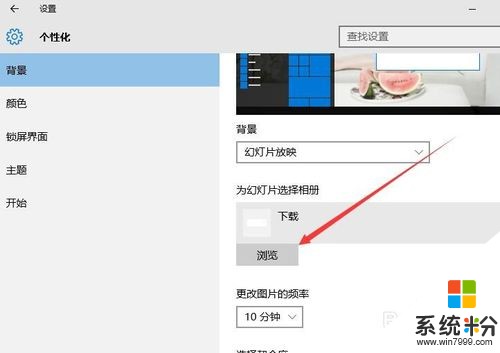 5
5找到存放壁纸的文件夹后,选中该文件夹,然后点击下面的“选择此文件夹”按钮
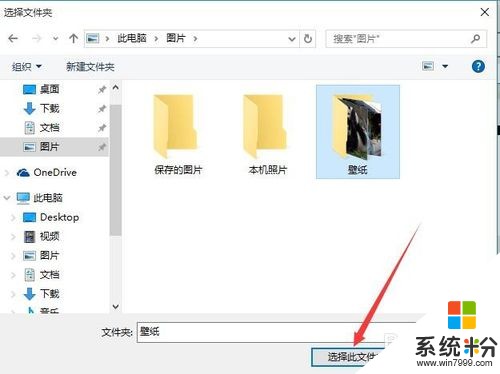 6
6接下来点击“更改图片的频率”下方的下拉菜单,然后在弹出菜单中选择自动更换壁纸的时间
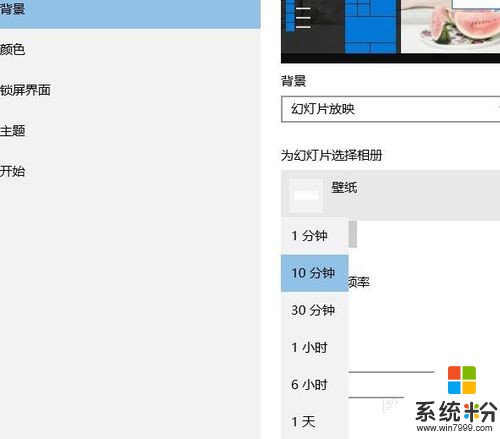 7
7最后点击选择契合度下拉菜单,然后在弹出菜单中选择一个合适的契合度方式。

以上就是,Windows10如何自动更换壁纸,wins10想要自动换壁纸的方法教程,希望本文中能帮您解决问题。
我要分享:
相关教程
- ·好桌道壁纸如何自动更换功能好桌道壁纸自动更换功能步骤
- ·搜狗壁纸自动换如何设置 关闭搜狗桌面壁纸自动换的方法有哪些
- ·锁屏壁纸总是自动更换怎么关闭 联想电脑如何关闭自动更换锁屏壁纸功能
- ·如何用PS制作自己想要的混色壁纸 用PS制作自己想要的混色壁纸的方法
- ·如何让桌面壁纸自动更换 怎么设置桌面幻灯片 让桌面壁纸自动更换 怎么设置桌面幻灯片的步骤
- ·必应主页桌面壁纸如何自动来更换 如何才可以自动更换必应主页桌面壁纸
- ·电脑搜狗输入法设置五笔输入 电脑搜狗输入法五笔设置方法
- ·excel表格一键填充 Excel中如何实现批量填充数据
- ·电脑键盘可以打五笔吗 五笔输入法快速打字技巧
- ·怎么快速返回桌面快捷键 电脑桌面快速回到桌面的操作步骤
电脑软件教程推荐
- 1 电脑搜狗输入法设置五笔输入 电脑搜狗输入法五笔设置方法
- 2 excel表格一键填充 Excel中如何实现批量填充数据
- 3 电脑键盘可以打五笔吗 五笔输入法快速打字技巧
- 4怎么快速返回桌面快捷键 电脑桌面快速回到桌面的操作步骤
- 5iphonex电池怎么显示百分比 iPhoneX电池百分比显示设置步骤
- 6万能钥匙电脑怎么连接wifi 电脑如何使用WiFi万能钥匙
- 7电脑怎么打开键盘输入 电脑虚拟键盘打开方法详解
- 8共享打印机无法找到核心驱动程序包 如何解决连接共享打印机时找不到驱动程序的问题
- 9电脑无线网总是自动断开 无线wifi频繁自动断网怎么解决
- 10word怎么显示换行符号 Word如何隐藏换行符
